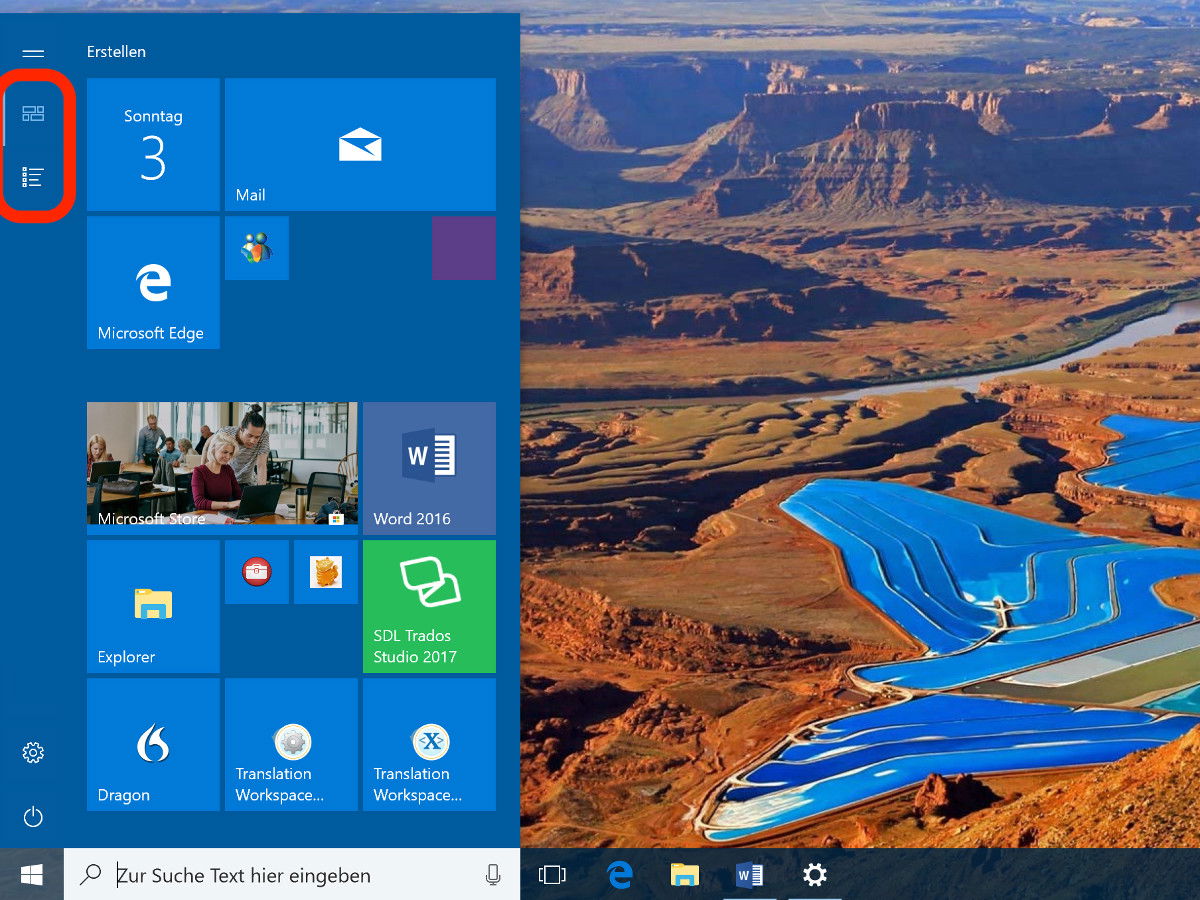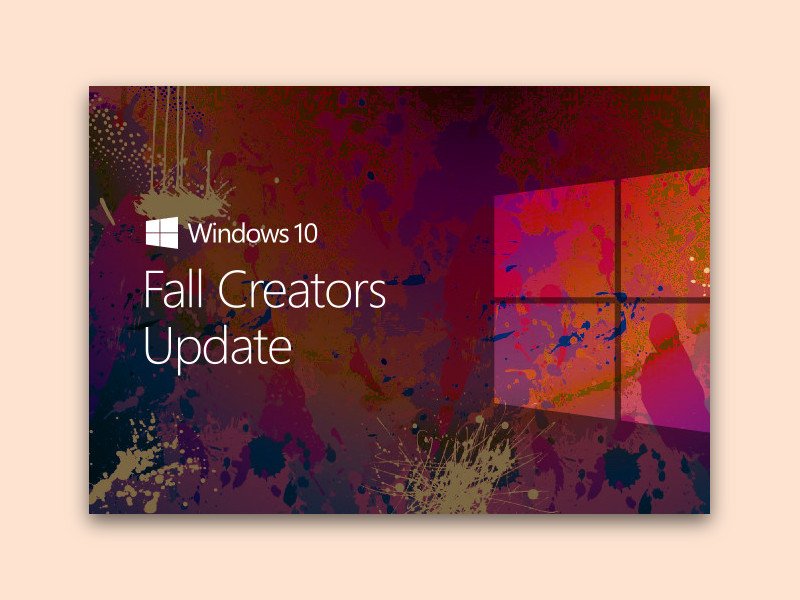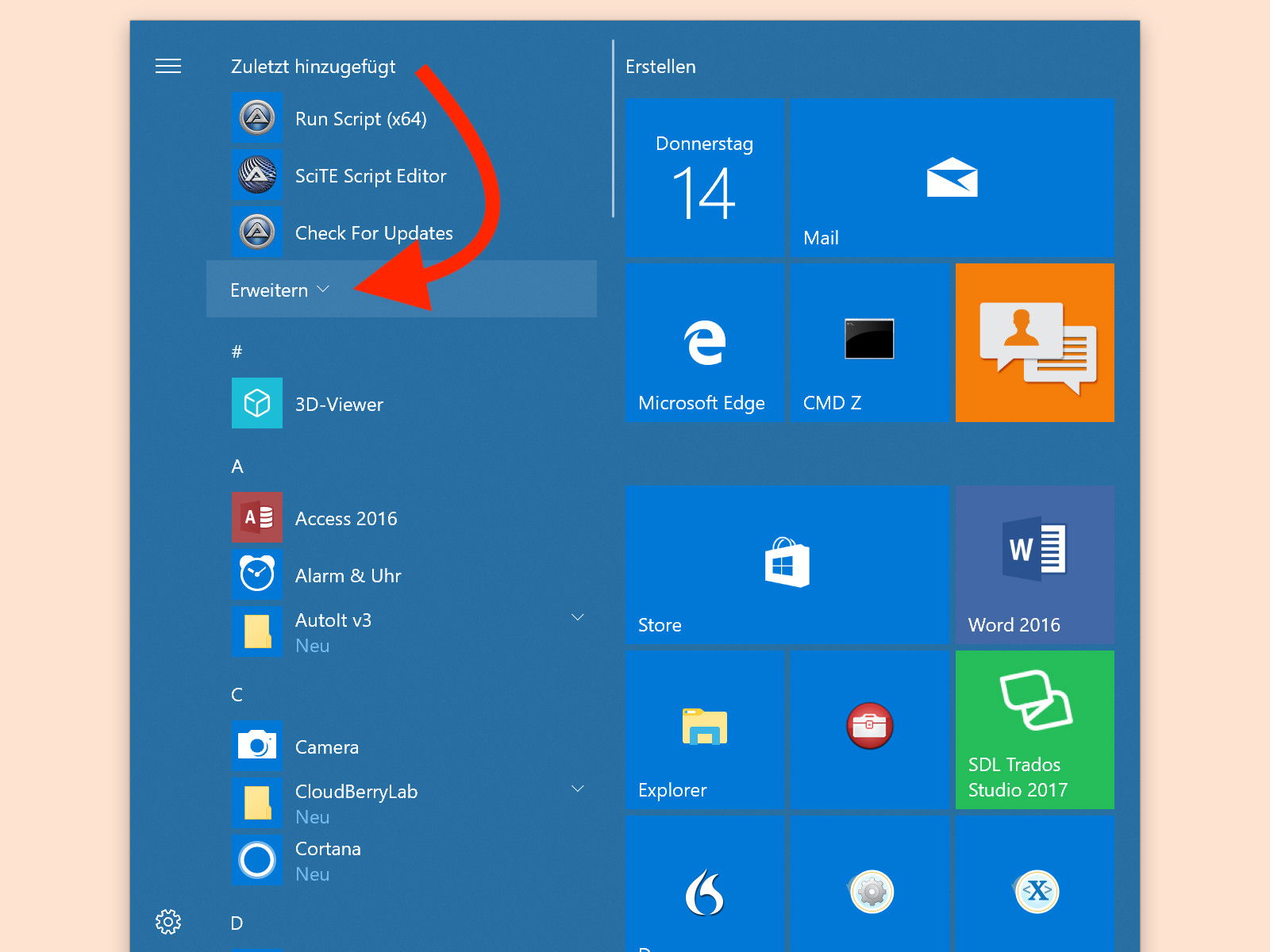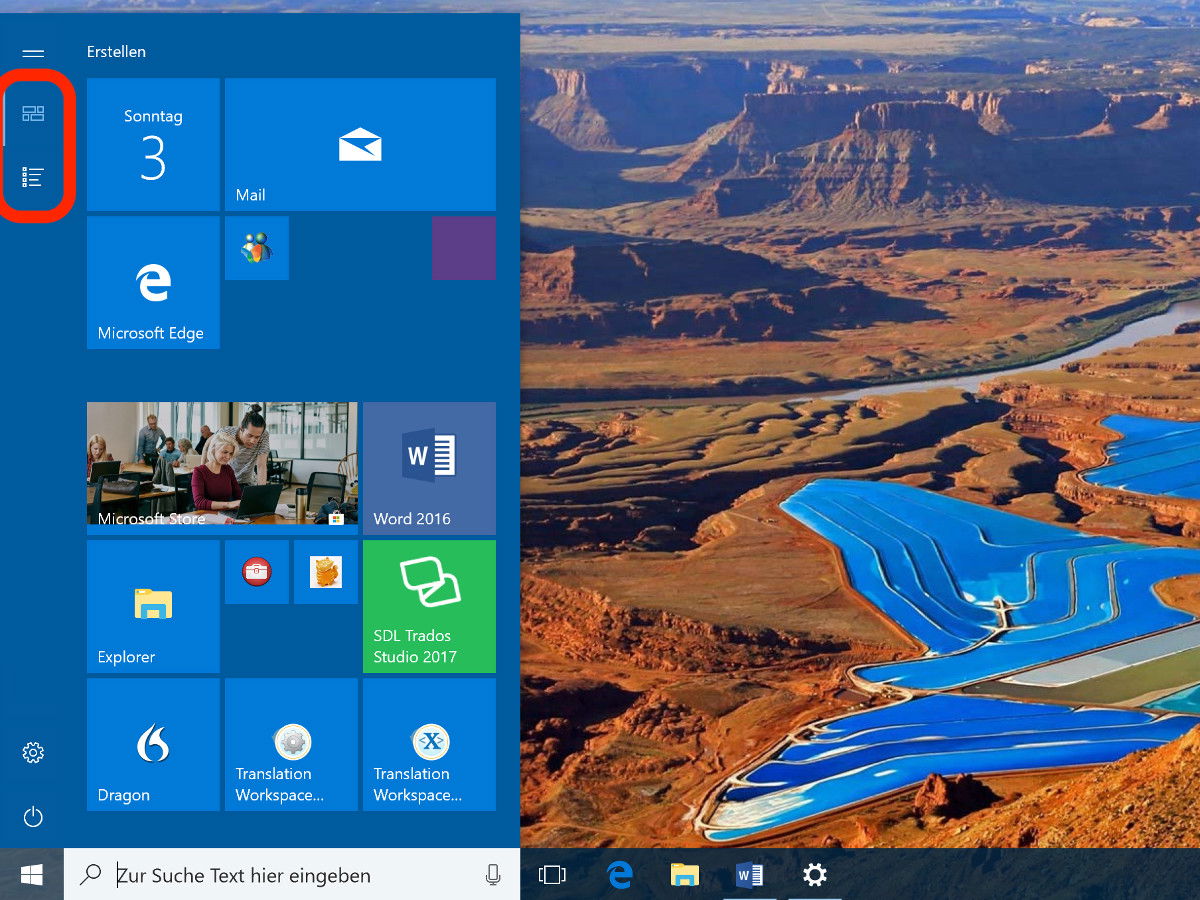
08.12.2017 | Windows
In Windows 10 lasst sich die am häufigsten aufgerufenen Programme und Apps bequem als Kacheln an das Startmenü anheften. In diesem Fall wird die alphabetisch sortierte Liste der Programme, die auf dem PC installiert sind, seltener benötigt. Wer sie gar nicht braucht, kann sie auf Wunsch auch ausblenden. Vorteil: Das Startmenü wird schmaler.
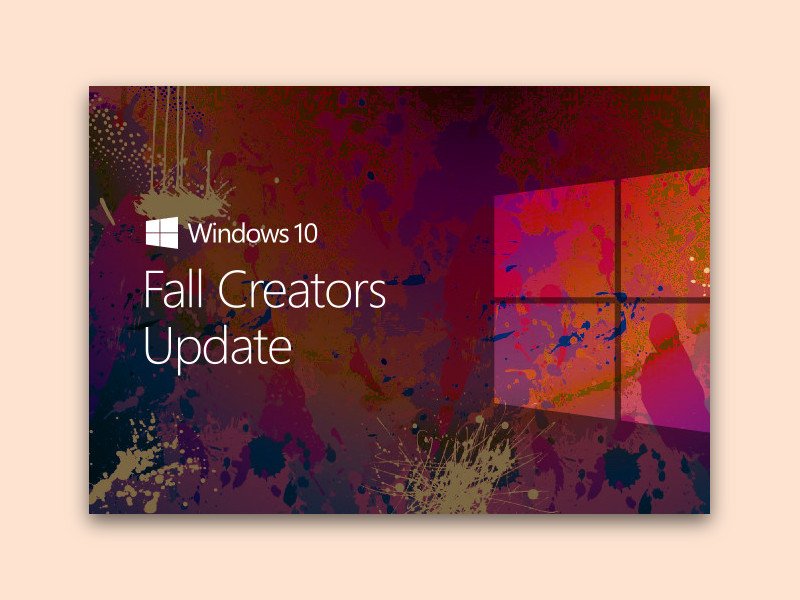
27.10.2017 | Windows
Seit 17. Oktober 2017 ist es verfügbar, das Windows 10 Fall Creators Update. Wer diese Aktualisierung installiert, stellt danach womöglich fest: Einige der vormals installierten Apps sind einfach weg – sie stehen weder im Startmenü noch in der Liste der installierten Apps.
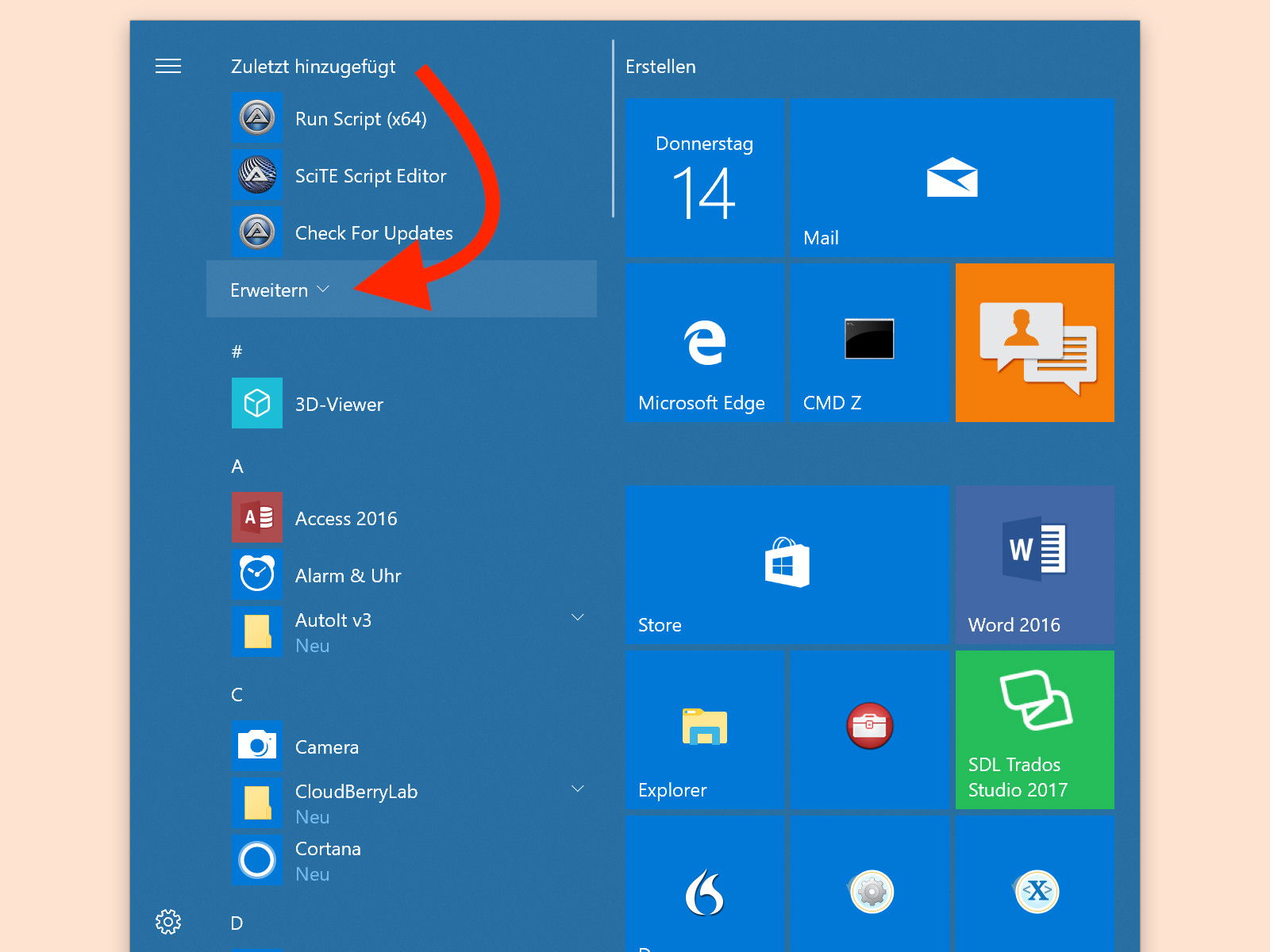
15.09.2017 | Windows
Wer das Startmenü von Windows 10 aufklappt, findet dort links an oberster Stelle – sozusagen in der „Loge“ – eine Liste mit den 3 Apps, die als Letztes installiert wurden. Kaum beachtet: Über diese Funktion können nicht nur 3, sondern viel mehr Apps in chronologischer Reihenfolge angesehen und aufgerufen werden.